Kako spojiti web-kameru na računalo? Upute za povezivanje web-kamere
Nije tajna da je Skype posljednjih godina postao nevjerojatno popularan. Sada je to jedan od rijetkih programa koji vam omogućuje organiziranje komunikacije s rodbinom ili prijateljima na velikoj udaljenosti potpuno besplatno. Ne samo da možemo komunicirati kao telefonski, već se možemo vidjeti. No, ovdje su mnogi suočeni s činjenicom da ne znaju kako povezati web kameru s računalom. Sada ćemo razgovarati o tome. 
Opće odredbe
Prvo, morate razumjeti da postoji nekoliko vrsta web-kamera. Neki ne zahtijevaju dodatni softver, dok se drugi obično instaliraju samo s upravljačkim programima. Kakvu kameru imaš? S tim ćemo se pozabaviti malo kasnije. U pravilu, "web-kamera" u paketu može sadržavati disk, ako ga nema, onda to najvjerojatnije nije potrebno. Osim toga, postupak povezivanja varira ovisno o korištenom hardveru i operativnom sustavu. Dakle, to može biti prijenosno računalo ili računalo sa sustavom Windows XP ili Linux OS. Ali budući da nije previše teško povezati web-kameru s računalom, čak i korisnik početnik može se nositi s ovim postupkom bez ikakvih problema. Međutim, prije nego što nastavite s tim, upoznajte se s korisnim informacijama koje će biti korisne u praksi.
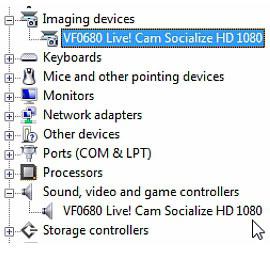
Što trebamo početi
Već smo rekli malo o činjenici da su web kamere različite, ali princip instalacije nije jako različit. Zbog toga nam je potrebno nekoliko integralnih komponenti da bismo sve učinili ispravno. Jedan od njih je brzi internet. Kao što praksa pokazuje, bez pristupa mreži nema posebne koristi od web-kamere. To je zbog činjenice da uz njegovu pomoć možete samo uzeti svoje slike, ali kvaliteta u ovom slučaju će biti daleko od najboljih. Osim toga, potreban nam je aktualni fotoaparat. Trenutno većina modela ima USB priključak. Ako na web-kameri nema mikrofona, što je inherentno starijim modelima, trebat će vam slušalice. Ako imate novu kameru, možete to učiniti bez slušalica, jer ćete čuti sugovornika kroz zvučnike i govoriti izravno na web-kameri. Usput, ne zaboravite osloboditi jedan USB-port, jer nam je potreban. Pa, sada ćemo vidjeti kako povezati web-kameru s računalom.
Prva faza
Ako radite za prijenosno računalo ili netbook, tada već postoji web-kamera. Da biste ga koristili, ne morate ništa instalirati, ažurirati ili preuzimati. Ali ako odlučite staviti bolji analog, to je drugo pitanje. Prvo povežite fotoaparat s odgovarajućim portom, gdje se on nalazi, razumjet ćete, jer ga je gotovo nemoguće zbuniti. Zatim morate malo pričekati dok se upravljački program ne instalira automatski s baze vašeg operativnog sustava. Isti postupak provodi se i kod spajanja pogona, mobilnog telefona ili druge opreme, stoga ne brinite. Nakon toga, dobit ćete poruku da je uređaj uspješno instaliran i spreman za uporabu, u rijetkim slučajevima potrebno je ponovno podizanje računala. Pa, idemo sada naprijed i razmotrimo malo drugačiju situaciju. 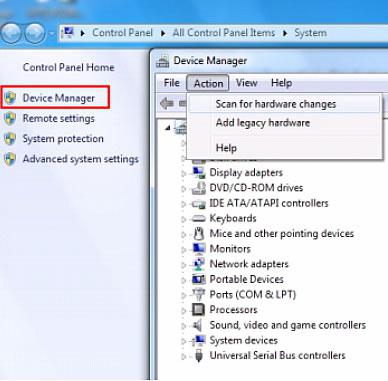
Druga faza: ručna instalacija
U slučaju da se fotoaparat ne instalira automatski, morat ćete umetnuti disk s upravljačkim programima. Ali ovdje se možete suočiti s problemom da je takvo odsutno ili ne radi. Naravno, to uopće ne znači da trebate baciti uređaj, stoga nemojte očajavati, jer možete uključiti web kameru na računalu čak i bez vozača bez ikakvih problema. Da biste to učinili, morat ćete otići na web-mjesto proizvođača i tamo pronaći odgovarajući softver. Sve što trebate učiniti je preuzeti i instalirati. Možete ići na drugi način i sami postaviti program koji se zove DriverPack. Njegova je bit u tome što će automatski tražiti prikladan upravljački program na mreži i instalirati ga. Za testiranje funkcionalnosti idite na "My Computer" i pronađite USB video uređaj tamo. Ako možete unijeti i vidjeti sliku, onda je sve u redu, a sada možete razgovarati sa svojim rođacima i prijateljima. 
Postavljanje i povezivanje web-kamere s računalom
Ne zaboravite da ovaj USB uređaj ima mnogo internih postavki. Ponekad su tvorničke postavke sasvim prihvatljive, tako da se ništa drugo ne mora učiniti. No, u nekim slučajevima, morat ćete podesiti brojne parametre, na primjer, glasnoću snimanja i reprodukciju zvuka. Ako je ovaj pokazatelj maksimalan, tada glas može biti slabo prepoznat ili će se pojaviti vanjski zvukovi. Osim toga, ponekad je korisno promijeniti kvalitetu slike, kao i njezinu veličinu. U potonjem slučaju, možete ga proširiti ili, obratno, već. Neophodno je da se sagovornik u potpunosti vidi ili samo njegovo lice. Osim toga, moderne web-kamere imaju niz drugih postavki, kao što su zasićenje, oštrina, svjetlina, kontrast, itd. Ako uređaj povežete s računalom pomoću upravljačkih programa, postavke će se postaviti automatski, a većina njih stajat će na 50%. 
Postavljanje u Skype: prvi korak
U osnovi, web-kamera za računalo povezuje se vrlo jednostavno i brzo. Ponekad ga je teže postaviti izravno u Skype. Razmotrimo kako to učiniti. Prvo se morate prijaviti u program, otići u odjeljak "Alati" i odabrati "Postavke". Nakon toga odaberite "postavke videozapisa". Ako vidite sliku, sve je u redu, a kada se na zaslonu prikaže SMS poruka iz Skypea, to znači da postoji problem. Prvo što treba provjeriti je je li uređaj povezan s priključkom i ako računalo pronađe web-kameru. Idite na “my computer” i provjerite je li tamo prikazan “usb video uređaj”. Usput, jedna od najčešćih pogrešaka je da se web-kamera može koristiti samo u jednom programu. Stoga, ako je otvoren drugdje, Skype ga jednostavno neće vidjeti. Lako je pogoditi da je popravak vrlo jednostavan. Dovoljno je zatvoriti jednu od komunalnih usluga. Možda ćete također morati ponovno pokrenuti Skype, nakon čega će sve pasti na svoje mjesto.
Postavljanje Skypea: drugi korak
Za bilo koju web kameru koja vam je potrebna vozača, jedino je pitanje kako će biti instalirani. To može biti arhiva vašeg operativnog sustava ili diska koji dolazi s njim. Ako kamera nije prikazana u programu Skype, a isprobali ste sve gore opisane metode, to ćemo učiniti na sljedeći način. Idite na "Upravljačka ploča", odaberite tamo "Sustav" - "Oprema", a zatim "Upravitelj uređaja". Vidjet ćete popis svih uređaja koji se pokreću na ovom računalu. Negdje među njima trebala bi biti vaša web kamera. Ako ne, onda samo kaže da je problem ili s utičnicom ili s kabelom uređaja. Ako ste pronašli fotoaparat i vidjeli žutu ikonu uskličnik to znači da nema upravljačkih programa. Zatim desnom tipkom miša kliknite ikonu, odaberite "svojstva" i "ažuriraj upravljački program". Ako nema uskličnika, ali web-kamera još uvijek nije vidljiva, ponovno instalirajte upravljački program. Nakon toga, sve bi trebalo raditi. 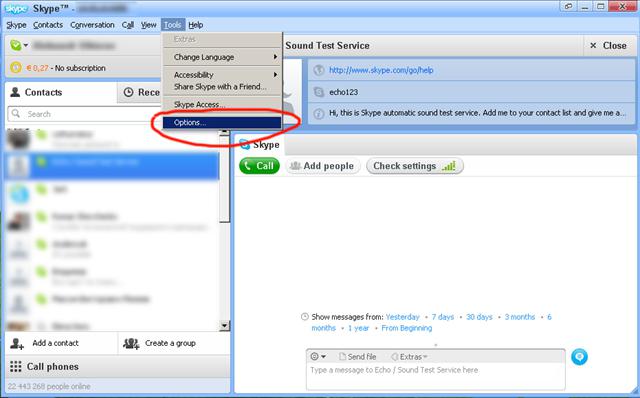
Neke važne pojedinosti
Mnogi korisnici kažu da web-kamera nije prikazana u Moje računalo. Ne morate se brinuti, osobito ako ne koristite operacijski sustav Windows XP. To je zbog činjenice da kasnija ažuriranja ne podržavaju ovu značajku. Na primjer, ne možete nazvati web-kameru na prijenosnom računalu koje pokreće Win 7, već će raditi samo u Skype-u. Vrijedi obratiti pozornost na činjenicu da postoji mnogo proizvođača ove opreme. Svi oni koriste drugačiji pristup, tako da će postavka biti malo drugačija. Iz tog jednostavnog razloga, jednostavno je nemoguće razviti jedan algoritam, međutim, ispravljanje pogrešaka nije tako teško. Štoviše, u oko 70% slučajeva web kamera, koja se automatski instalira na računalo, korisniku ne uzrokuje nikakve neugodnosti. 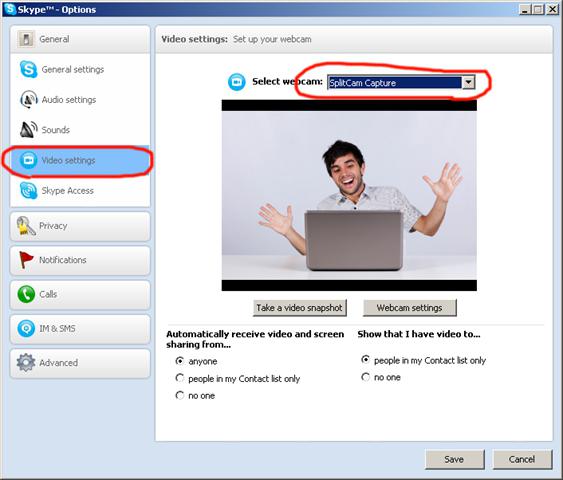
zaključak
Tako smo shvatili kako instalirati i konfigurirati web-kameru. Sve je jednostavno: stavite kabel u priključak, instalirajte upravljačke programe, po potrebi ih ažurirajte, zatvorite sve alate pomoću web-kamere i uživajte u komunikaciji. Također već znate kako povezati web-kameru s računalom bez instalacijskog diska, tako da s njim ne bi trebalo biti problema. Međutim, prije kupnje, pitajte trebate li instalirati upravljački program za ovaj uređaj. Disk se možda ne daje, ali oni će pisati gdje da idu kako bi preuzeli potreban softver. Ovo je možda sve na ovu temu.